စွဲမက်ဖွယ်ကောင်းသော ဓာတ်ပုံများနှင့် ဗီဒီယိုများကို အထွတ်အမြတ်ထားရာ Instagram ၏ကမ္ဘာမှ ကြိုဆိုပါသည်။ ကျွန်ုပ်တို့၏ဖိဒ်များမှတစ်ဆင့် လှိမ့်ကြည့်ခြင်းသည် မည်မျှစွဲလမ်းစေသည်ကို ကျွန်ုပ်တို့အားလုံး သိကြပြီး၊ ကျွန်ုပ်တို့သည် ကျွန်ုပ်တို့အား သိမ်းဆည်းပြီး ထပ်ခါထပ်ခါ ကြည့်ရှုနိုင်စေရန် ဆန္ဒရှိသည့် စွဲဆောင်မှုရှိသော ဗီဒီယိုများကို ထိမိ၍လဲကျစေပါသည်။ အင်း၊ ဘာလဲ ခန့်မှန်းကြည့်။ ဤမေးရိုးကျနေသော Instagram ဗီဒီယိုများကို ရိုးရှင်းသော အဆင့်အနည်းငယ်ဖြင့် အလွယ်တကူ ဒေါင်းလုဒ်လုပ်နည်းအတွက် ပဲစေ့များကို ဖိတ်ပြီး ယနေ့သည် သင့်ကံကောင်းသောနေ့ဖြစ်သည်။ သင်သည် Android သို့မဟုတ် iPhone အသုံးပြုသူဖြစ်စေ၊ သင်၏ယုံကြည်စိတ်ချရသော PC သို့မဟုတ် Mac ကိုအသုံးပြုခြင်းကိုနှစ်သက်သည်ဖြစ်စေ သို့မဟုတ် အွန်လိုင်းရွေးချယ်မှုများကို စူးစမ်းလေ့လာလိုပါက ကျွန်ုပ်တို့မှ သင့်အား အကာအကွယ်ပေးထားပါသည်။ ယခင်ကကဲ့သို့ ဗီဒီယိုဒေါင်းလုဒ်လုပ်ခြင်း၏ စွမ်းအားကို လော့ခ်ဖွင့်ရန် အဆင်သင့်ဖြစ်ပါ။ ဒါကြောင့် ထိုင်ပြီး အနားယူပြီး Instagram ဗီဒီယိုတွေကို ဒေါင်းလုဒ်လုပ်နည်းအတွက် ဒီအဆုံးစွန်လမ်းညွှန်ချက်ကို စူးစမ်းကြည့်ရအောင်။
Android/iPhone တွင် Instagram ဗီဒီယိုများကို ဒေါင်းလုဒ်လုပ်နည်း
အကယ်၍ သင်သည် Instagram စွဲလန်းသူတစ်ဦးဖြစ်ပြီး စွဲမက်ဖွယ်ကောင်းသော Instagram ဗီဒီယိုများကို သိမ်းဆည်းရန် တိုက်တွန်းမှုကို မခံနိုင်ပါက၊ သင်၏ Android သို့မဟုတ် iPhone တွင် Instagram ဗီဒီယိုများကို ဒေါင်းလုဒ်ဆွဲခြင်းသည် သာယာမှုဖြစ်ကြောင်း သိလိုက်ရသည့်အတွက် ဝမ်းသာပီတိဖြစ်မိပါသည်။ အချို့သော ကောင်းမွန်သောအက်ပ်များနှင့် အဆင်ပြေသောအွန်လိုင်းဝဘ်ဆိုဒ်ဝန်ဆောင်မှုကြောင့် ယခုသင်အကြိုက်ဆုံး Instagram ဗီဒီယိုအကြောင်းအရာကို သင့်လက်ချောင်းထိပ်တွင် သိမ်းဆည်းနိုင်ပါပြီ။ Android အသုံးပြုသူများအတွက် ရေပန်းအစားဆုံး ရွေးချယ်စရာများထဲမှ တစ်ခုသည် “ကဲ့သို့သော အွန်လိုင်း ဝဘ်ဆိုဒ် ဝန်ဆောင်မှုကို အသုံးပြုခြင်း ဖြစ်သည်။ iGram “
အဆင့် ၁ - သင့် Android မိုဘိုင်းလ်ဘရောက်ဆာတွင် iGram Instagram Video Downloader ကို ရိုးရှင်းစွာဖွင့်ပါ။

အဆင့် ၂ - Instagram ကိုဖွင့်ပါ၊ သင်သိမ်းဆည်းလိုသောဗီဒီယိုကိုရှာပါ၊ ပို့စ်၏ညာဘက်အပေါ်ထောင့်ရှိ အစက်သုံးစက်ကိုနှိပ်ပါ၊ “Copy Link” ကိုရွေးချယ်ပါ၊ ကဲ ဒါဆိုရင်တော့။

အဆင့် ၃ iGram ကို ထပ်မံဖွင့်ပြီး ၎င်းတို့၏ သတ်မှတ်ထားသော အကွက်ထဲသို့ လင့်ခ်ကို ကူးထည့်ပါ။ တစ်ချက်နှိပ်ရုံဖြင့် ထိုဗီဒီယိုကို သင့်စက်၏သိုလှောင်မှုတွင် တိုက်ရိုက်သိမ်းဆည်းမည်ဖြစ်သည်။ iPhone အသုံးပြုသူများသည် စွန့်စားရန် မလိုအပ်ပါ။

အလားတူလုပ်ဆောင်နိုင်စွမ်းကိုပေးဆောင်သည့် “StorySaver” ကဲ့သို့သော အထူးသီးသန့် Instagram အွန်လိုင်းဒေါင်းလုဒ်များလည်း ရှိပါသည်။ ဤရိုးရှင်းသောအဆင့်များကိုသာ လိုက်နာပါ-
အဆင့် ၁ − ၎င်းအပေါ်ရှိ အစက်သုံးစက်ကို နှိပ်ခြင်းဖြင့် သင်အလိုရှိသော ဗီဒီယိုသို့ လင့်ခ်ကို ကူးယူပါ။
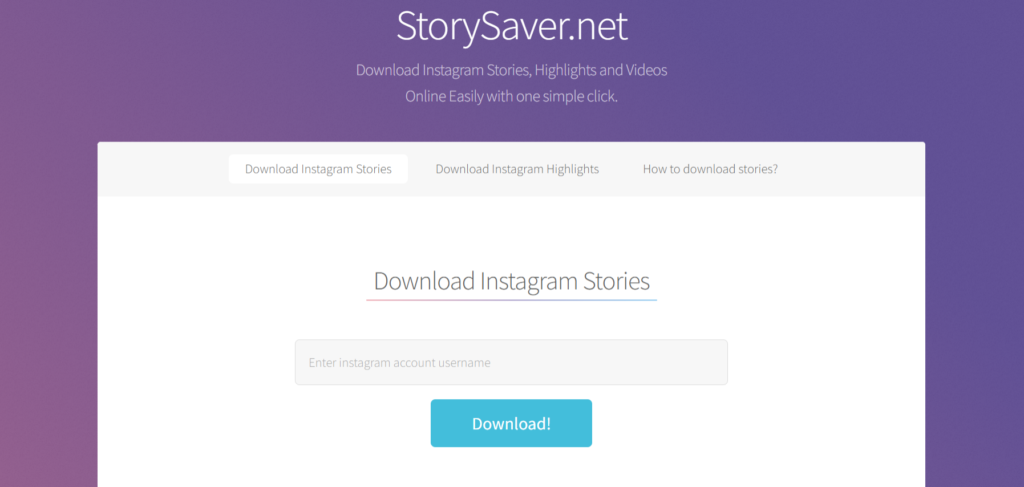
အဆင့် ၂ - Safari ဘရောက်ဆာတွင် Storysaver ကိုဖွင့်ပါ၊ ကူးယူထားသောလင့်ခ်တွင် ကူးထည့်ကာ အကြိုကြည့်ရှုခြင်းနှင့် ပြန်လည်တင်ခြင်းတို့ကို နှိပ်ပါ။
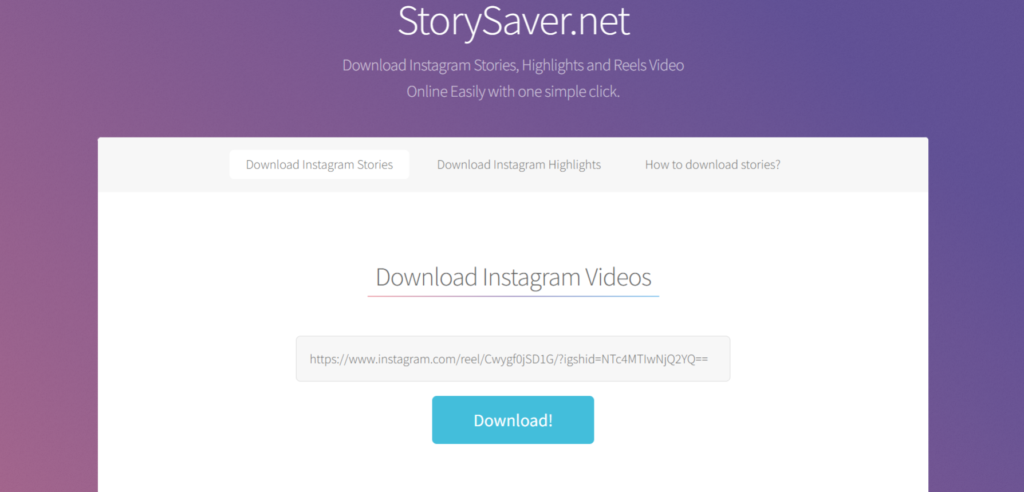
အဆင့် ၃ : ထို့နောက် Save Video ကိုရွေးချယ်ပါ။ သင်ရွေးချယ်ထားသော ဗီဒီယိုကို စက္ကန့်ပိုင်းအတွင်း ဒေါင်းလုဒ်လုပ်ပါမည်။ ဟုတ်ပါတယ်၊ သင်ရွေးချယ်စရာတွေပိုလိုချင်ရင် တခြားအွန်လိုင်း Instagram ဗီဒီယိုဒေါင်းလုပ်တွေလည်း ရှိပါသေးတယ်။ ဤအွန်လိုင်းဒေါင်းလုဒ်လုပ်သူများအားလုံးသည် သင့်အား Instagram မှ URL သို့မဟုတ် စာပို့ကုဒ်ကိုရိုက်ထည့်နိုင်ပြီး ဗီဒီယိုများအတွက် ဒေါင်းလုဒ်လုပ်နိုင်သောလင့်ခ်များကို ချက်ချင်းရယူနိုင်သည်။ အထက်တွင်ဖော်ပြထားသော ဤအွန်လိုင်းဒေါင်းလုဒ်နှစ်ခုကို စမ်းသပ်ပြီးသည်နှင့် သင့်ဖုန်းကို malware တိုက်ခိုက်မှုများမှ ကယ်တင်နိုင်သည့် မည်သည့် pop-up ကြော်ငြာများမပါဘဲ ပြီးပြည့်စုံစွာ အလုပ်လုပ်ပါသည်။
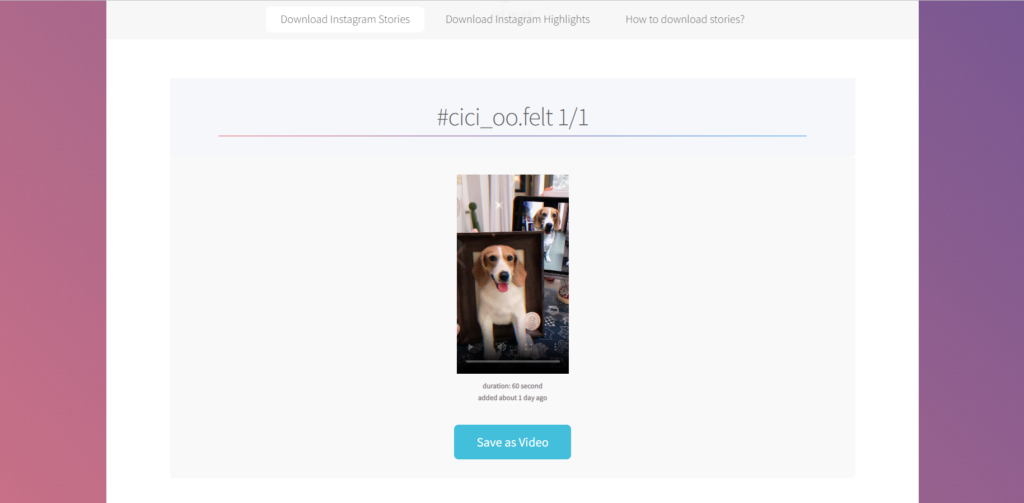
Instagram ဗီဒီယိုများကို ဒေါင်းလုဒ်လုပ်ခြင်းသည် Android နှင့် iPhone အသုံးပြုသူများအတွက် ဘယ်တော့မှ မလွယ်ကူပါ။ ထို့ကြောင့် ရှေ့ဆက်ပါ - ဤအခက်ခဲမရှိသော နည်းလမ်းများကို အခွင့်ကောင်းယူပြီး ယနေ့တွင် ကြည့်ရှုရမည့် ဗီဒီယိုများစုစည်းမှုကို စတင်တည်ဆောက်ပါ။
PC/Mac တွင် Instagram ဗီဒီယိုများကို ဒေါင်းလုဒ်လုပ်နည်း
ထို့ကြောင့် သင်သည် သင်၏ PC သို့မဟုတ် Mac တွင် Instagram ဗီဒီယိုများကို ဒေါင်းလုဒ်လုပ်ရန် နည်းလမ်းရှာဖွေနေပါက ဆက်လက်ဖတ်ရှုရန်၊ အောက်ပါကဏ္ဍတွင်၊ ထိုစိတ်ဝင်စားဖွယ်နှင့် ဖျော်ဖြေရေးဗီဒီယိုများကို Instagram မှ အလွယ်တကူသိမ်းဆည်းရန် အဆင့်များမှတစ်ဆင့် သင့်ကို လမ်းညွှန်ပေးပါမည်။
နည်းလမ်း 1- အွန်လိုင်း Instagram Video Downloader ကို အသုံးပြု၍ Instagram ဗီဒီယိုများကို ဒေါင်းလုဒ်လုပ်ပါ။
သင်၏ PC သို့မဟုတ် Mac တွင် Instagram ဗီဒီယိုများကို ဒေါင်းလုဒ်လုပ်ရန် အရိုးရှင်းဆုံးနည်းလမ်းတစ်ခုမှာ အွန်လိုင်းဗီဒီယိုဒေါင်းလုပ်ကို အသုံးပြုခြင်းဖြင့် ဖြစ်သည်။ Instagram ဗီဒီယို၏ URL ကိုရိုက်ထည့်ပြီးနောက် ၎င်းကို ပုံစံအမျိုးမျိုးဖြင့် ဒေါင်းလုဒ်လုပ်ရန် ခွင့်ပြုသည့် ဝဘ်ဆိုက်အမျိုးမျိုးရှိသည်။ သင်သိမ်းဆည်းလိုသော ဗီဒီယိုသို့ လင့်ခ်ကို ကော်ပီကူးယူပါ၊ ၎င်းကို ဤဝဘ်ဆိုက်များထဲမှ တစ်ခုရှိ အကွက်တွင် ကူးထည့်ပါ၊ သင်နှစ်သက်သော ဖော်မတ်ကို ရွေးချယ်ပါ၊ ဒေါင်းလုဒ်ကို နှိပ်ပါ။
- SnapTik သည် Instagram ဗီဒီယိုများကို ဒေါင်းလုဒ်လုပ်ရန်အတွက် ယုံကြည်စိတ်ချရသော အွန်လိုင်း Instagram ဗီဒီယိုဒေါင်းလုဒ်တစ်ခုဖြစ်သည်။
- သင့်စက်၏ဝဘ်ဘရောက်ဆာမှ SnapTik ဝဘ်ဆိုက်သို့ သွားပါ။
- Instagram အက်ပ်ကိုဖွင့်ပြီး သင့်အကောင့်အသေးစိတ်အချက်အလက်များကို အသုံးပြု၍ ဝင်ရောက်ပါ။
- ဇာတ်လမ်းကဏ္ဍသို့ သွား၍ သင်ဒေါင်းလုဒ်လုပ်လိုသော ဗီဒီယိုများကို ရွေးချယ်ပါ။
- ဗီဒီယိုများကို သင့်စက်တွင်သိမ်းဆည်းရန် ဒေါင်းလုဒ်ခလုတ်ကို နှိပ်ပါ။
- StoryDownloader သည် Instagram ဗီဒီယိုများကို ဒေါင်းလုဒ်လုပ်ရန် အခြားအွန်လိုင်းကိရိယာတစ်ခုဖြစ်သည်။
- သင့်ဝဘ်ဘရောက်ဆာကို အသုံးပြု၍ StoryDownloader ဝဘ်ဆိုက်သို့ သွားပါ။
- ဗီဒီယိုများကို ဒေါင်းလုဒ်လုပ်လိုသော Instagram အကောင့်၏ သုံးစွဲသူအမည်ကို ထည့်သွင်းပါ။
- ရရှိနိုင်သော ဗီဒီယိုများစာရင်းမှ သင်ဒေါင်းလုဒ်လုပ်လိုသော ဇာတ်လမ်းများကို ရွေးပါ။
- ရွေးချယ်ထားသော ဗီဒီယိုများကို သင့်စက်တွင် သိမ်းဆည်းရန် ဒေါင်းလုဒ်ခလုတ်ကို နှိပ်ပါ။
- StorySaver သည် နောက်ထပ်အက်ပ်များကို မထည့်သွင်းဘဲ Instagram ဗီဒီယိုများကို ဒေါင်းလုဒ်လုပ်ရန် ဝဘ်အခြေခံကိရိယာတစ်ခုဖြစ်သည်။
- သင့်ဝဘ်ဘရောက်ဆာကိုဖွင့်ပြီး StorySaver ဝဘ်ဆိုက်သို့သွားပါ။
- သင်ဒေါင်းလုဒ်လုပ်လိုသော Instagram အကောင့်၏ အသုံးပြုသူအမည်ကို ထည့်သွင်းပါ။
- ရရှိနိုင်သော ဗီဒီယိုများကို ကြည့်ရှုပြီး သင်သိမ်းဆည်းလိုသည့် ဗီဒီယိုများကို ရွေးချယ်ပါ။
- ရွေးချယ်ထားသော ဗီဒီယိုများကို သင့်စက်ပစ္စည်းသို့ ဒေါင်းလုဒ်လုပ်ရန် ဒေါင်းလုဒ်ခလုတ်ကို နှိပ်ပါ။
နည်းလမ်း 2: UnoDown ကို အသုံးပြု၍ Instagram ဗီဒီယိုများကို ဒေါင်းလုဒ်လုပ်ပြီး MP4 သို့ ပြောင်းပါ။
အခြားရွေးချယ်စရာမှာ ဆိုရှယ်မီဒီယာအကြောင်းအရာကို ဒေါင်းလုဒ်လုပ်ရန်အတွက် အထူးထုတ်လုပ်ထားသည့် ဒက်စ်တော့ဆော့ဖ်ဝဲကို အသုံးပြုရန်ဖြစ်သည် - UnoDown Video Downloader။ ဤပရိုဂရမ်သည် Instagram၊ YouTube၊ Facebook၊ Twitter စသည်တို့အပါအဝင် ပလပ်ဖောင်းများစွာကို ပံ့ပိုးပေးပါသည်။ ထည့်သွင်းပြီးသည်နှင့် ဆော့ဖ်ဝဲလ်ကိုဖွင့်ပြီး သင်ဒေါင်းလုဒ်လုပ်လိုသော ဗီဒီယိုပါရှိသော Instagram ပို့စ်သို့ သွားပါ။ ၎င်း၏ URL ကို ကူးယူပြီး ၎င်းကို ဆော့ဖ်ဝဲလ်အတွင်းရှိ သတ်မှတ်ထားသော နေရာသို့ ကူးထည့်ပါ။ ထို့နောက် သင်အလိုရှိသော ဖော်မတ်ကို ရွေးချယ်ပြီး ဒေါင်းလုဒ်လုပ်ခြင်းလုပ်ငန်းစဉ်ကို စတင်နိုင်ပါသည်။
အဆင့် 1: Instagram ဗီဒီယိုလင့်ခ်ကို ကော်ပီကူးပါ။
သင်ဒေါင်းလုဒ်လုပ်လိုသော Instagram ဓာတ်ပုံများ၊ ဗီဒီယိုများနှင့် ဇာတ်လမ်းများကို ရွေးချယ်ပြီး Copy link option ကို နှိပ်ပါ။

အဆင့် 2- Instagram ဗီဒီယိုလင့်ခ်ကို ကူးထည့်ပါ။
လင့်ခ်ကို UnoDown Video Downloader တွင် ကူးထည့်ကာ သင်ဒေါင်းလုဒ်လုပ်လိုသော ဗီဒီယို၏ အထွက်ပုံစံကို ရွေးချယ်ပါ။

အဆင့် 3: Instagram ဗီဒီယိုများကိုဒေါင်းလုဒ်လုပ်ပါ။
"ဒေါင်းလုဒ်" ခလုတ်ကိုနှိပ်ပါ၊ နှင့် Instagram ဗီဒီယိုဒေါင်းလုပ်လုပ်သူက Instagram ဗီဒီယိုဒေါင်းလုဒ်ကို အပြီးသတ်လိမ့်မည်။

နည်းလမ်း 3- ဘရောက်ဆာ တိုးချဲ့မှုများဖြင့် Instagram ဗီဒီယိုများကို ဒေါင်းလုဒ်လုပ်ပါ။
အကယ်၍ သင်သည် မည်သည့်ဆော့ဖ်ဝဲလ်ကိုမဆို ထည့်သွင်းခြင်း သို့မဟုတ် ပြင်ပဝဘ်ဆိုက်များသို့ ဝင်ကြည့်ခြင်းမပြုလိုပါက၊ Google Chrome ကဲ့သို့သော အချို့သောဝဘ်ဘရောက်ဆာများတွင် Instagram ဗီဒီယိုများကို ဒေါင်းလုဒ်လုပ်ရန် ထည့်သွင်းနိုင်သည့် နည်းလမ်းလည်း ရှိပါသည်။ “IG Video Downloader” ကဲ့သို့သော ဘရောက်ဆာ extension များကို အသုံးပြုခြင်းဖြင့်၊ ၎င်းတို့၏ သက်ဆိုင်ရာ တိုးချဲ့စတိုးဆိုင်များတွင် ၎င်းတို့ကို ရှာဖွေပါ၊ သင့်ဘရောက်ဆာတွင် ထည့်သွင်းပါ၊ ဗီဒီယိုတစ်ခုဖြင့် Instagram ပို့စ်တစ်ခုကို ဖွင့်ပါ၊ မီဒီယာတစ်ခုစီဘေးရှိ ၎င်းတို့၏ သက်ဆိုင်ရာ ခလုတ်များ/အိုင်ကွန်များကို နှိပ်ပါ။ .
နိဂုံး
ပြင်ပအက်ပ်များနှင့် အွန်လိုင်းကိရိယာများ၏အကူအညီဖြင့်၊ သင်သည် Instagram ဗီဒီယိုများကို အလွယ်တကူဒေါင်းလုဒ်လုပ်ပြီး သင့်စက်တွင် သိမ်းဆည်းနိုင်သည်။ သီးခြားအက်ပ်များ သို့မဟုတ် ဝဘ်အခြေခံကိရိယာများကို သင်အသုံးပြုလိုသည်ဖြစ်စေ လုပ်ငန်းစဉ်သည် ရိုးရှင်းပြီး အဆင်ပြေပါသည်။ အော့ဖ်လိုင်းဖြစ်နေသည့်တိုင် သင်အကြိုက်ဆုံး Instagram ဇာတ်လမ်းများကို ယခု သင်ခံစားနိုင်ပါပြီ။
